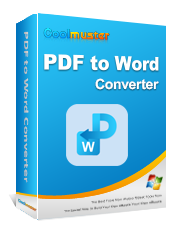Bagaimana Mengonversi PDF ke Microsoft Word tanpa Kehilangan Format?

Pernah mencoba mengedit PDF dan menemui jalan buntu? Itu terjadi pada kita yang terbaik. PDF sangat bagus untuk berbagi dokumen, tetapi ketika harus mengedit, PDF bisa jadi agak sulit. Di sinilah mengkonversi PDF Anda ke dokumen Microsoft Word yang dapat diedit menjadi berguna.
Dalam artikel ini, kami akan langsung membahas cara mengonversi PDF ke Microsoft Word dengan cepat, sehingga Anda dapat dengan mudah melakukan pengeditan dan pembaruan tanpa rasa frustrasi seperti biasanya.
Coolmuster PDF to Word Converter adalah perangkat lunak paling kompeten dan profesional yang membuat proses konversi file menjadi tidak rumit. Karena ini terutama dirancang untuk mengubah PDF menjadi dokumen Word , ini dapat membantu Anda membuat Word Docx yang dapat diedit dalam waktu singkat dan tanpa usaha. Setelah mengonversi file, Anda dapat melakukan perubahan yang diperlukan.
Selain itu, alat ini sangat mudah digunakan, sehingga cocok untuk pemula. Fitur-fitur canggihnya membuat proses konversi menjadi mudah. Anda dapat mengonversi beberapa PDF sekaligus atau rentang halaman tertentu. Penampil PDF memungkinkan Anda melihat pratinjau file sebelum mengonversi.
Fitur utama Coolmuster PDF ke Word Converter:
Simak langkah-langkah mengubah PDF menjadi Microsoft Word dengan mudah menggunakan Coolmuster PDF to Word Converter:
01 Luncurkan alat setelah menginstalnya. Impor file PDF Anda dengan mengklik tombol "Tambah File" atau "Tambah Folder", atau menyeret dan melepaskan file ke dalam program. Pratinjau file, dan jika mau, Anda dapat menghapus file yang tidak diinginkan menggunakan opsi "Hapus".

02 Sesuaikan file keluaran, dan pilih mode konversi yang benar tergantung pada jumlah file yang akan dikonversi.

03 Ketika semuanya sudah diatur, klik "Mulai" dan tunggu PDF dikonversi ke Word Docx.

Semua Microsoft Word versi terbaru 2013 ke atas memiliki fitur bawaan yang memungkinkan pengguna membuka PDF secara langsung dan mengubahnya menjadi dokumen Word yang dapat diedit. Namun, jika Anda mengikuti pendekatan ini, ada kemungkinan besar menghadapi masalah format dan gaya. Oleh karena itu, aplikasi Word tidak selalu merupakan metode yang dapat diandalkan untuk mengonversi file.
Tapi itu pasti akan berfungsi untuk file sederhana atau jika Anda hanya ingin memasukkan hal-hal sederhana ke dalam format yang dapat diedit.
Berikut langkah-langkah untuk mengkonversi PDF ke Words Microsoft:
Langkah 1. Ketuk tab "File" di pita Word. Dari panel samping yang terbuka, ketuk tombol "Buka".

Langkah 2. Selanjutnya, cari file PDF yang akan dikonversi dengan mengklik "Jelajahi". Ketika Anda menemukan file tersebut, klik tombol "Buka".
Langkah 3. Anda akan melihat jendela prompt yang menunjukkan bahwa dokumen baru yang dibuat mungkin kehilangan format. Ketuk tombol "OK" untuk mengonfirmasi dan melanjutkan. Dokumen akan dikonversi dalam beberapa saat. Tunggu hingga prosesnya selesai.
Catatan: Konversinya mungkin tidak sempurna, terutama jika file PDF asli memiliki banyak gambar, atau formatnya rumit.
Google Docs adalah cara lain yang andal dan aman untuk mengonversi dokumen PDF ke Word. Ini adalah proses dua arah yang sederhana di mana Anda mengonversi PDF ke dokumen Google Docs terlebih dahulu, lalu mengubahnya menjadi dokumen Word. Anda mungkin akan kehilangan beberapa format selama proses tersebut. Oleh karena itu, jika perangkat Anda memiliki aplikasi Word, lebih baik Anda mengonversi file di dalam aplikasi tersebut.
Namun, Google Docs masih berguna jika Anda tidak memiliki MS Word dan perlu membuat file Doc untuk segera dikirim ke suatu tempat.
Periksa langkah-langkah untuk mengubah PDF ke dokumen Microsoft Word di Google Docs:
Langkah 1. Mulailah dengan membuka Google Drive , lalu tekan tab "Folder baru" di sebelah kiri. Ketuk "Unggah file" dari daftar yang terbuka.

Langkah 2. Temukan PDF yang ingin Anda ubah menjadi file dokumen Word dari komputer Anda dan tekan "Buka" untuk mengunggahnya ke Google Drive.
Langkah 3. File akan muncul di Drive Anda. Klik kanan padanya di Drive dan pilih "Buka dengan" > "Google Dokumen".

Langkah 4. Dokumen PDF sekarang akan terbuka di Google Docs. Ketuk menu "Berkas".
Langkah 5. Ketuk "Unduh" dari opsi, lalu pilih "Microsoft Word (.docx)". Saat Anda melakukannya, file Dokumen Google akan berubah menjadi file .docx dan diunduh ke penyimpanan lokal komputer sebagai dokumen Word.

Adobe Acrobat Reader juga merupakan alat pengonversi PDF-ke-Word Microsoft yang dapat diandalkan yang memungkinkan pengguna mengubah PDF ke Word dengan mudah. Ini adalah salah satu cara terbaik untuk mengubah PDF Anda menjadi dokumen Word karena sebagian besar formatnya dipertahankan. Namun penggunaannya tidak gratis.
Di bawah ini adalah langkah-langkah untuk menggunakannya:
Langkah 1. Buka dokumen PDF Anda di Adobe. Di sebelah kanan Anda, ketuk perintah "Ekspor PDF".

Langkah 2. Pilih "Microsoft Word" > "Word Document" karena Anda mengonversi PDF ke dokumen Word dalam format .docx. Setelah itu, klik tombol "Ekspor".

Langkah 3. Pilih lokasi untuk menyimpan dokumen Word yang dibuat. Ketikkan nama file dokumen dan tekan "Simpan". Sekarang PDF Anda akan disimpan sebagai dokumen Word. Buka di Word dan mulai mengedit.
Ada beberapa aplikasi online yang dapat membantu mengonversi PDF ke dokumen Microsoft Word secara gratis. Alat-alat ini selalu melakukan tugas konversi sepenuhnya secara online. Anda hanya memerlukan koneksi internet yang baik untuk mengonversi file Anda.
Seperti namanya, ini adalah alat sederhana namun canggih untuk mengubah dokumen PDF ke Word. Anda dapat dengan mudah menambahkan file PDF menggunakan fungsi drag-and-drop; kemudian, mereka diproses dengan cepat. Selain itu, ini mendukung konversi cloud.
Untuk mengonversi PDF Anda ke Microsoft Word menggunakan SmallPDF, ikuti langkah-langkah di bawah ini:
Langkah 1. Navigasikan ke situs web konverter SmallPDF. Klik pada "Alat" dan pilih "PDF ke Word". Klik tombol "PILIH FILE" untuk memilih file PDF yang akan dikonversi.

Langkah 2. Setelah mengunggah file, pilih format yang akan dikonversi ke Word. Selanjutnya, ketuk "Konversi".
Langkah 3. Terakhir, unduh file ke komputer Anda dengan mengklik tombol "Unduh".

iLovePDF adalah alat luar biasa bagi mereka yang ingin mengonversi berkas PDF ke format lain. Estetika canggihnya menjadikannya pengonversi PDF yang hebat. Dengan iLovePDF, Anda dapat dengan mudah mengonversi PDF menjadi dokumen Word yang dapat diedit. Selain format Word, Anda juga dapat mengonversi PDF ke berbagai format file yang dapat digunakan seperti Excel .
Berikut langkah-langkahnya:
Langkah 1. Buka situs iLovePDF, klik tab "CONVERT PDF", dan pilih "PDF to WORD". Dari sana, klik "Pilih file PDF".
Langkah 2. File PDF Anda akan diunggah ke alat ini. Pilih "Konversikan ke WORD", dan secara otomatis diunduh ke perangkat Anda.

Itu saja. Anda sekarang tahu cara mengubah PDF menjadi dokumen Microsoft Word. Proses konversi sekarang seharusnya berjalan lancar dengan metode yang telah kami uraikan. Apa pun opsi yang Anda pilih, prosedurnya cukup sederhana.
Perhatikan bahwa proses mengonversi file mungkin tidak selalu sempurna, terutama dengan PDF yang memiliki format rumit. Meskipun demikian, mengubah PDF ke Word akan menghemat kerumitan membuat ulang dokumen Anda dari awal, yang memungkinkan penyesuaian dan pengeditan. Coolmuster PDF to Word Converter adalah solusi lengkap Anda untuk mengonversi banyak file PDF menjadi dokumen Microsoft Word tanpa batasan.
Artikel Terkait:
Cara Mengonversi PDF ke Word di Mac
Cara Mengonversi Word ke PDF dalam 4 Metode Berbeda